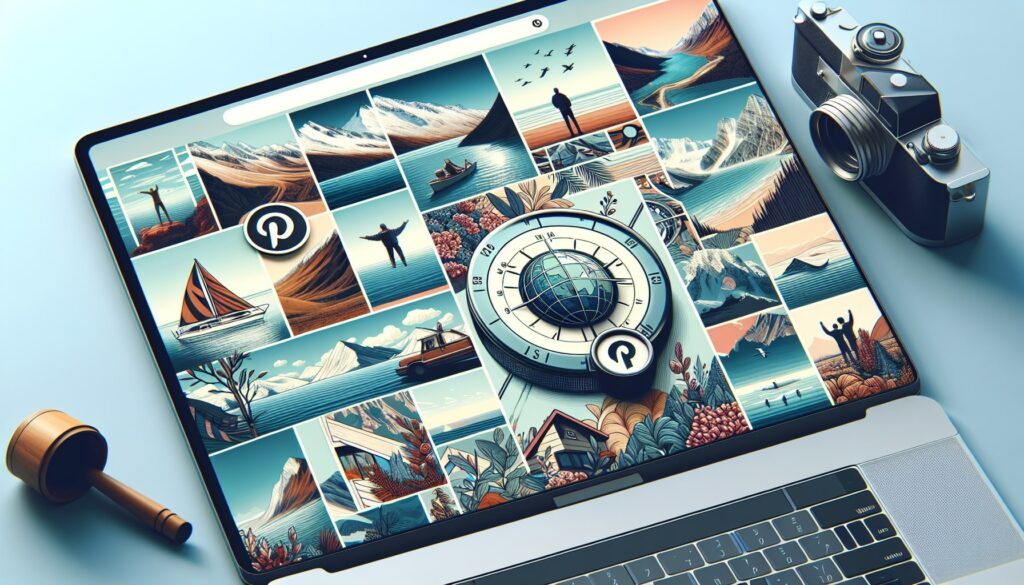Enregistrer une photo sur Pinterest est une démarche simple, mais cruciale pour qui souhaite constituer une bibliothèque visuelle personnalisée, accessible à tout moment. Que vous cherchiez à capturer de l’inspiration pour vos projets créatifs, à organiser des idées pour une future décoration d’intérieur, ou simplement à conserver des images qui vous passionnent, Pinterest offre une plateforme idéale. À travers cet article, nous allons explorer les diverses méthodes pour sauvegarder efficacement vos images préférées directement sur vos appareils et dans vos tableaux Pinterest, ainsi que des conseils pour maximiser votre expérience sur ce réseau incontournable de partage visuel.
Pourquoi sauvegarder des photos de Pinterest
Les raisons de sauvegarder des images depuis Pinterest sont multiples et personnelles à chacun. Pour certains, Pinterest devient un outil précieux de collecte d’idées pour des projets d’aménagement d’intérieur, de mode, d’art ou de cuisine. D’autres utilisent les tableaux Pinterest pour compiler une source d’inspiration pour leurs œuvres créatives, que cela soit pour l’écriture, le design graphique, ou encore la photographie. Sur le plan professionnel, les utilisateurs peuvent épingler des images pour créer des présentations visuelles ou des mood boards qui serviront lors de réunions ou de propositions de projet. Enfin, certains veulent simplement sauvegarder des images qui les touchent ou les captivent, pour constituer une bibliothèque visuelle personnelle.
Quelles sont les étapes pour enregistrer une photo sur iPhone
Pour sauvegarder une photo depuis l’application Pinterest sur votre iPhone, suivez ces étapes simples :
- Ouvrez l’application Pinterest sur votre iPhone.
- Naviguez jusqu’à l’image que vous souhaitez enregistrer.
- Tapez sur l’image pour ouvrir l’épingle en grand.
- Appuyez sur les trois points verticaux (« … ») situés dans le coin supérieur droit de l’épingle.
- Choisissez l’option « Enregistrer l’image » dans le menu qui apparaît.
- Accordez les permissions nécessaires à Pinterest si vous êtes invité à le faire.
- La photo sera sauvegardée dans l’application « Photos » de votre iPhone, dans l’album nommé « Pinterest ».
Vous avez maintenant accès à l’image enregistrée à tout moment depuis l’album correspondant sur votre appareil, et pouvez l’utiliser selon vos besoins, notamment pour l’imprimer ou la partager.
Comment télécharger une photo sur un appareil Android
Si vous utilisez un appareil Android, les étapes pour enregistrer une photo de Pinterest sont assez simples et directes :
- Ouvrez l’application Pinterest sur votre appareil Android.
- Trouvez l’image que vous souhaitez télécharger et tapez dessus pour ouvrir l’épingle complète.
- Cliquez sur les trois points verticaux situés en haut à droite de l’épingle pour ouvrir le menu.
- Sélectionnez « Télécharger l’image » dans le menu déroulant.
- Si c’est la première fois que vous utilisez cette fonction, Pinterest demandera l’autorisation d’accéder à vos photos, médias et fichiers sur votre appareil. Acceptez pour continuer.
- La photo sera enregistrée automatiquement dans votre dossier « Galerie » ou dans l’application « Google Photos« , en fonction de la configuration de votre appareil.
Après le téléchargement, vous pouvez retrouver l’image en allant dans votre galerie d’images et l’utiliser comme bon vous semble, que ce soit pour l’imprimer ou la partager avec vos contacts.
Enregistrement d’images sur iPad, est-ce différent ?
Sur iPad, le processus d’enregistrement des images de Pinterest est pratiquement identique à celui de l’iPhone. Voici les étapes spécifiques pour les utilisateurs d’iPad :
- Ouvrez l’application Pinterest sur votre iPad.
- Naviguez jusqu’à l’épingle que vous souhaitez enregistrer.
- Touchez l’épingle pour l’ouvrir en plein écran.
- Appuyez sur les trois points verticaux (« …« ) à côté de l’épingle.
- Dans le menu contextuel qui apparaît, sélectionnez l’option « Enregistrer l’image« .
- Donnez les permissions requises à l’application si demandé.
- L’image sera ajoutée à votre application « Photos » sous un album intitulé « Pinterest ».
Vous aurez ainsi vos photos préférées à portée de main pour consultation ou partage, peu importe où vous êtes, à condition d’avoir votre iPad avec vous.
Sauvegarder des photos Pinterest sur un Mac, mode d’emploi
Les utilisateurs de Mac peuvent également sauvegarder leurs photos préférées de Pinterest en suivant ces étapes :
- Accédez au site web de Pinterest à partir de votre navigateur sur le Mac.
- Recherchez l’image que vous souhaitez sauvegarder et cliquez dessus pour voir l’épingle en détail.
- Faites un clic droit sur l’image (ou Ctrl-clic si vous n’avez pas de souris à bouton droit) et choisissez « Enregistrer l’image sous… » dans le menu contextuel qui apparaît.
- Choisissez l’emplacement où vous souhaitez enregistrer l’image sur votre Mac.
- Donnez un nom à votre fichier si nécessaire et cliquez sur « Enregistrer« .
Cette méthode vous permet de stocker des images directement sur votre Mac, où vous pourrez y accéder même hors ligne et les utiliser pour vos travaux personnels ou projets professionnels.
Télécharger facilement des photos sur Windows
Quant aux utilisateurs de Windows, le téléchargement des images depuis Pinterest est tout aussi simple :
- Ouvrez le navigateur de votre choix et allez sur le site de Pinterest.
- Identifiez l’image que vous souhaitez télécharger et cliquez dessus pour agrandir l’épingle.
- Cliquez avec le bouton droit de la souris sur l’image ou utilisez le raccourci clavier « Alt » + clic pour ouvrir le menu contextuel.
- Sélectionnez « Enregistrer l’image sous… » ou « Enregistrer le lien sous… » selon les options offertes par votre navigateur.
- Choisissez le dossier de destination sur votre ordinateur et cliquez sur « Enregistrer« .
Les photos enregistrées seront disponibles dans le dossier spécifié, prêtes à être utilisées pour toutes vos nécessités créatives ou professionnelles.
Peut-on sauvegarder plusieurs images en même temps ?
Il est parfois nécessaire de sauvegarder plusieurs images en même temps, notamment lorsqu’on travaille sur un gros projet ou que l’on souhaite rapidement télécharger sa collection d’inspirations. Pinterest ne propose pas directement cette fonctionnalité, mais il est possible de le faire à l’aide d’extensions de navigateur ou d’outils en ligne. Par exemple, l’extension Chrome « Image Downloader » permet de sélectionner et de télécharger en masse les images d’un tableau Pinterest. Un autre outil, « SavePin Pinterest Image Downloader« , offre la possibilité de télécharger des images en haute résolution en copiant-collant l’URL. Ces méthodes peuvent significativement accélérer le processus de sauvegarde, particulièrement pour les utilisateurs actifs.
Respect des droits d’auteur sur Pinterest, que faut-il savoir ?
Lorsque vous téléchargez des images de Pinterest, il est essentiel de respecter les droits d’auteur. Chaque image épinglée peut être protégée par des droits, appartenant à son créateur ou à celui qui détient les droits. Avant de réutiliser une image, il convient de vérifier si elle est libre de droits ou si une licence permet son utilisation. Pour une utilisation commerciale, il est souvent nécessaire d’obtenir un consentement explicite. Pour éviter toute infraction, privilégiez des images libres de droits ou créditez l’auteur lorsque vous partagez son travail. Il est également conseillé de lire les conditions d’utilisation de Pinterest, qui contiennent des informations importantes sur le droit d’auteur.
Utiliser un téléchargeur d’images Pinterest tiers, est-ce légal ?
L’utilisation de téléchargeurs d’images tiers pour enregistrer des images depuis Pinterest soulève des questions juridiques et de sécurité. La légalité de cette pratique dépend du respect des droits d’auteur et de l’accord des conditions de service de Pinterest. À ce titre, utiliser un outil tel que SavePin pour télécharger une image ne constitue pas en soi une action illégale, à condition d’utiliser l’image pour un usage personnel et de s’assurer que celle-ci n’est pas soumise à des droits d’auteur ou qu’on dispose de l’autorisation requise pour son utilisation.
Il est également important de tenir compte des risques de sécurité : certains outils tiers peuvent ne pas offrir des garanties suffisantes en matière de protection des données ou peuvent contenir des logiciels malveillants. Assurez-vous de faire des recherches et d’utiliser des téléchargeurs réputés et sécurisés.
Comment gérer les images enregistrées depuis Pinterest
Après avoir téléchargé vos images préférées de Pinterest, une bonne gestion de votre bibliothèque visuelle est essentielle pour retrouver rapidement et facilement ce que vous cherchez. Voici quelques conseils :
- Organisez vos images en créant des dossiers thématiques sur votre appareil, pour regrouper les photos par catégorie ou projet.
- Utilisez des noms de fichiers descriptifs pour faciliter la recherche d’images spécifiques.
- Régulièrement, faites le tri dans vos images pour supprimer celles dont vous n’avez plus besoin, afin de libérer de l’espace de stockage.
- Envisagez l’utilisation de logiciels de gestion de photos disponibles sur Mac et Windows pour catalogue et indexer vos images, ce qui simplifie grandement leur accès et leur gestion.
- Sauvegardez vos images régulièrement sur un disque dur externe ou un service de stockage en nuage pour éviter la perte de données en cas de panne de votre appareil.
En suivant ces bonnes pratiques, vous optimiserez l’organisation de vos images et profiterez pleinement du potentiel de votre collection Pinterest.
Des astuces pour maximiser l’utilisation de Pinterest
Pinterest est plus qu’une simple plateforme d’épinglage d’images ; c’est un outil puissant pour organiser vos idées, projets et inspirations. Voici quelques astuces pour optimiser votre utilisation de Pinterest :
- Créez des tableaux spécifiques pour différents sujets ou projets afin de maintenir votre espace organisé et de retrouver facilement vos épingles plus tard.
- Utilisez des sous-tableaux pour mieux catégoriser les épingles d’un grand sujet ou projet.
- Éditez les descriptions de vos épingles pour ajouter des mots-clés ou notes personnelles, ce qui améliore la recherche interne et le référencement de vos épingles.
- Jouez avec l’ordre des épingles au sein d’un tableau pour créer un récit visuel ou mettre en avant vos images préférées.
- Découvrez et suivez d’autres comptes avec des intérêts similaires pour élargir votre flux d’inspiration.
- Utilisez le bouton « Enregistrer » de Pinterest pour votre navigateur, facilitant l’épinglage d’images trouvées sur le web.
- Si vous êtes une marque ou une entreprise, pensez à optimiser vos épingles pour le SEO en utilisant des descriptions riches en mots-clés, des hashtags pertinents et en épinglant régulièrement.
- Explorez la fonctionnalité « Shop The Look » si vous cherchez à acheter des articles à partir des images inspirantes.
- Envisagez la création de tableaux secrets pour les projets ou les idées que vous ne souhaitez pas partager publiquement.
Conclusion
Maîtriser l’art de télécharger des images de Pinterest est essentiel pour quiconque souhaite exploiter pleinement le potentiel créatif et organisationnel de cette plateforme. Que ce soit pour un usage personnel, professionnel ou simplement pour le plaisir, enregistrer vos images préférées vous permet de les référencer en dehors de l’environnement numérique de Pinterest. En gardant à l’esprit le respect des droits d’auteur et en adoptant des pratiques de téléchargement sécurisées, vous pouvez construire une bibliothèque visuelle impressionnante et personnalisée. N’oubliez pas de tirer profit des différentes fonctionnalités offertes par Pinterest pour une expérience enrichie et organisée. Ainsi, que votre objectif soit de conserver, d’organiser ou de partager, les images de Pinterest peuvent servir de puissant levier pour vos inspirations et vos projets.